Hur man ändrar typsnitt i Google Chrome

Webbläsaren Google Chrome erbjuder ett sätt för dig att ändra de typsnitt den använder. Lär dig hur du ställer in typsnittet på det du vill.
Jag har använt i stort sett alla webbläsare där ute, men Google Chrome är den jag använder dagligen. Det är bara – lättare. Jag har mina Gmail och Dokument knutna till det och använder dem hela tiden varje dag. Jag har också laddat ner Chrome på min Android-telefon och har allt synkroniserat mellan de två. Det finns inte mycket jag inte älskar med Chrome ... förutom standardteckensnitten.
Jag erkänner det: jag är kräsen med många saker. Teckensnittstyper och storlekar är en av dem. Jag använder inte standardinställningar på någonting, inte ens mina ringsignaler och meddelandeaviseringar för varje app som gör att de kan ändras. Google Chrome är inte annorlunda. Låt mig visa dig hur det går till!
Klicka på de tre prickarna längst upp till höger på din Google Chrome-skärm och välj sedan "Inställningar" .
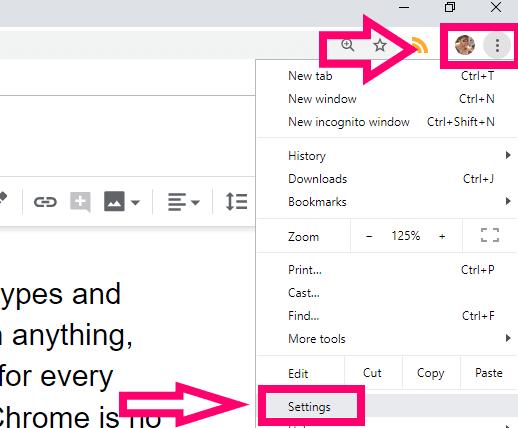
På vänster sida av skärmen, klicka på "Utseende" och välj sedan "Anpassa teckensnitt" i mitten av skärmen.
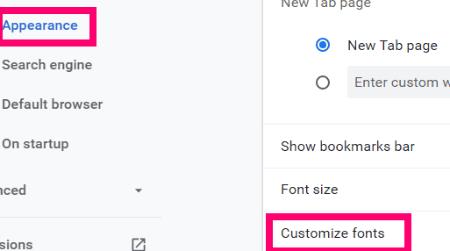
Du kommer att presenteras med sidan som först låter dig justera storleken på teckensnittet du kommer att se i Chrome. Efter det finns flera alternativ att välja mellan:
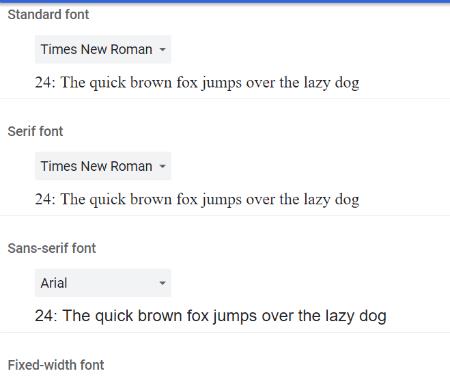
Från rullgardinsmenyerna väljer du "Standard Font", "Serif Font", "Sans-Serif Font" och "Fixed-Width Font" . Jag älskar att den visar exakt hur ditt teckensnitt kommer att se ut – typ och storlek – när du provar var och en. Spela runt för att hitta exakt det utseende du vill ha!
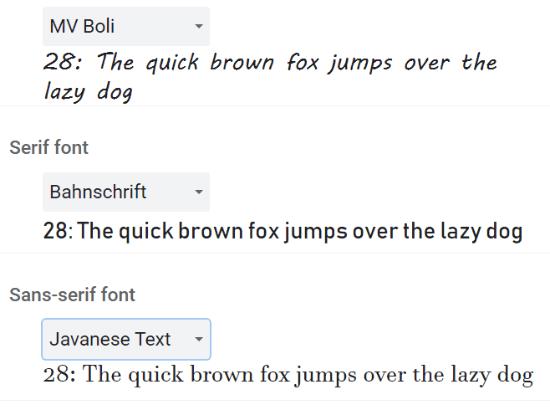
Så snart du är klar med dina val och justeringar på den här skärmen bör alla dina ändringar sparas automatiskt. Men för att vara säker, skulle jag klicka på "Tillbaka" -pilen högst upp på sidan eftersom det inte finns något Spara-alternativ. Starta om Chrome och du är klar!
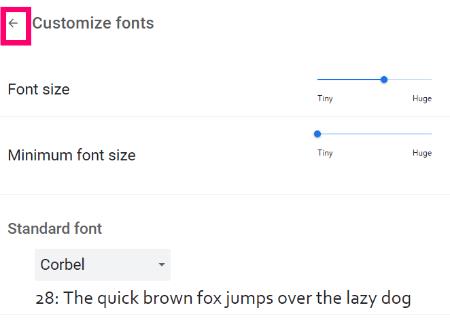
Det är allt som finns! Du vet nu hur du snabbt och enkelt ändrar standardteckensnittet i Google Chrome. Vilka andra Chrome-relaterade frågor har du som jag kanske kan hjälpa dig med?
Lycka till med surfandet!
Webbläsaren Google Chrome erbjuder ett sätt för dig att ändra de typsnitt den använder. Lär dig hur du ställer in typsnittet på det du vill.
Ändra Google Chrome standardtema och ge webbläsaren ett nytt utseende genom att följa dessa steg som är lämpliga för nybörjare.
Ta reda på hur du åtgärdar “Aw, Snap!”-felet i Chrome, med en lista över effektiva metoder för att fixa problemet och få tillgång till de webbplatser du vill.
Lär dig hur du löser ett vanligt problem där skärmen blinkar i webbläsaren Google Chrome.
Håll cacheminnet rensat i din Google Chrome-webbläsare med dessa steg.
Lär dig att effektivt organisera och hantera dina bokmärken i Google Chrome för att lättare hitta det du behöver.
Hur man tar bort lösenord som lagrats i webbläsaren Google Chrome.
Om status_breakpoint-felet i Chrome hindrar dig från att använda webbläsaren, använd dessa felsökningsmetoder för att åtgärda det.
Förhindra att irriterande meddelanden visas i webbläsarna Edge, Chrome, Opera och Firefox.
Lär dig två sätt att snabbt starta om webbläsaren Google Chrome.
Google Chrome-fel 400 är ett klientfel som uppstår på grund av felaktiga förfrågningar, ogiltig syntax eller routingproblem.
Om du fick en varning om kritiska fel i Google Chrome är regel nummer ett att INTE kontakta den falska supporten eftersom detta inte är något annat än en bluff.
Hur man tar tillbaka Google Chromes bokmärkesfält om det försvinner.
Lär dig hur du exporterar och överför dina sparade lösenord i webbläsaren Google Chrome med den här handledningen.
Om Chromes CleanUp Tool slutade fungera när du sökte efter skadlig programvara, rensa cacheminnet och cookies och installera om webbläsaren.
En detaljerad handledning som visar hur du aktiverar eller inaktiverar JavaScript i webbläsaren Google Chrome.
Om 1Password misslyckas med att verifiera Chromes kodsignatur, rensa webbläsarens cacheminne och inaktivera alla dina webbläsartillägg, förutom 1Password.
Ändra språket som används i webbläsaren Google Chrome.
Din webbläsare är en av dina mest använda applikationer, så det är viktigt att välja den som fungerar bäst för dig. I den här artikeln, gå väl igenom några av
Hur man hanterar varningen Din anslutning är inte privat i Google Chrome när det inte finns någon fara för din anslutning.
Om du letar efter ett uppfriskande alternativ till det traditionella tangentbordet på skärmen, erbjuder Samsung Galaxy S23 Ultra en utmärkt lösning. Med
Vi visar hur du ändrar markeringsfärgen för text och textfält i Adobe Reader med denna steg-för-steg guide.
För många användare bryter 24H2-uppdateringen auto HDR. Denna guide förklarar hur du kan åtgärda detta problem.
Lär dig hur du löser ett vanligt problem där skärmen blinkar i webbläsaren Google Chrome.
Undrar du hur du integrerar ChatGPT i Microsoft Word? Denna guide visar dig exakt hur du gör det med ChatGPT för Word-tillägget i 3 enkla steg.
Om LastPass misslyckas med att ansluta till sina servrar, rensa den lokala cacheminnet, uppdatera lösenordshanteraren och inaktivera dina webbläsartillägg.
Microsoft Teams stöder för närvarande inte casting av dina möten och samtal till din TV på ett inbyggt sätt. Men du kan använda en skärmspeglingsapp.
Referenser kan göra ditt dokument mycket mer användarvänligt, organiserat och tillgängligt. Denna guide lär dig hur du skapar referenser i Word.
I den här tutoren visar vi hur du ändrar standardzoominställningen i Adobe Reader.
Upptäck hur man fixar OneDrive felkod 0x8004de88 så att du kan få din molnlagring igång igen.

























